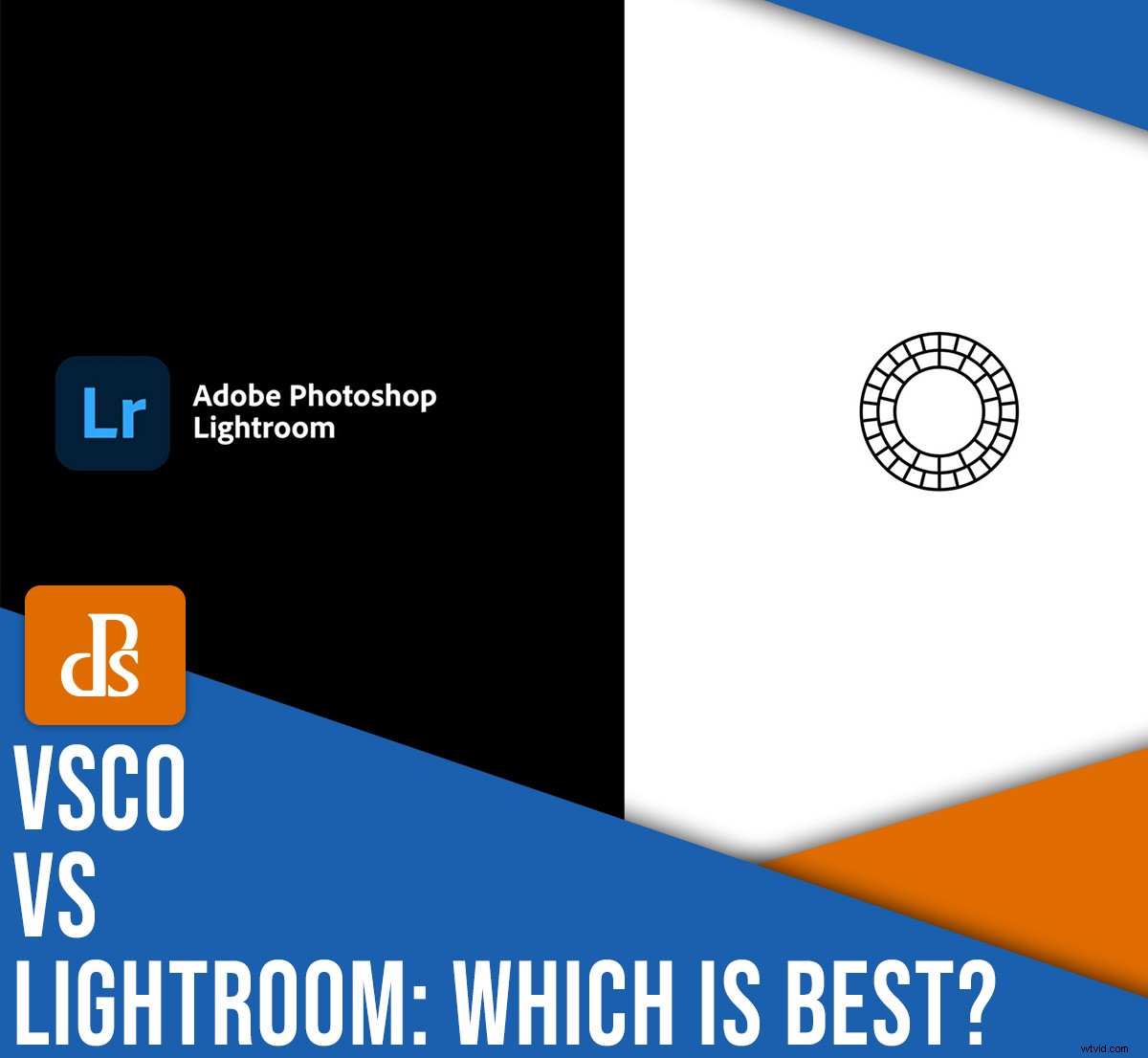
LightroomとVSCOのどちらを選ぶのに苦労していますか?美しい編集を作成したいのですが、どのアプリが最適かわかりませんか?心配しないでください。
この記事では、これら2つのプログラムの詳細な比較を提供します。 Lightroomのメリットを確認し、VSCOのメリットを確認し、次のアプリを比較します。
- レイアウト
- 使いやすさ
- 編集機能
- 価格
- その他!
読み終える頃には、どのアプリがニーズに合っているかがわかり、すばらしい編集を作成する準備が整います。
さっそく飛び込みましょう。
LightroomとVSCO:概要
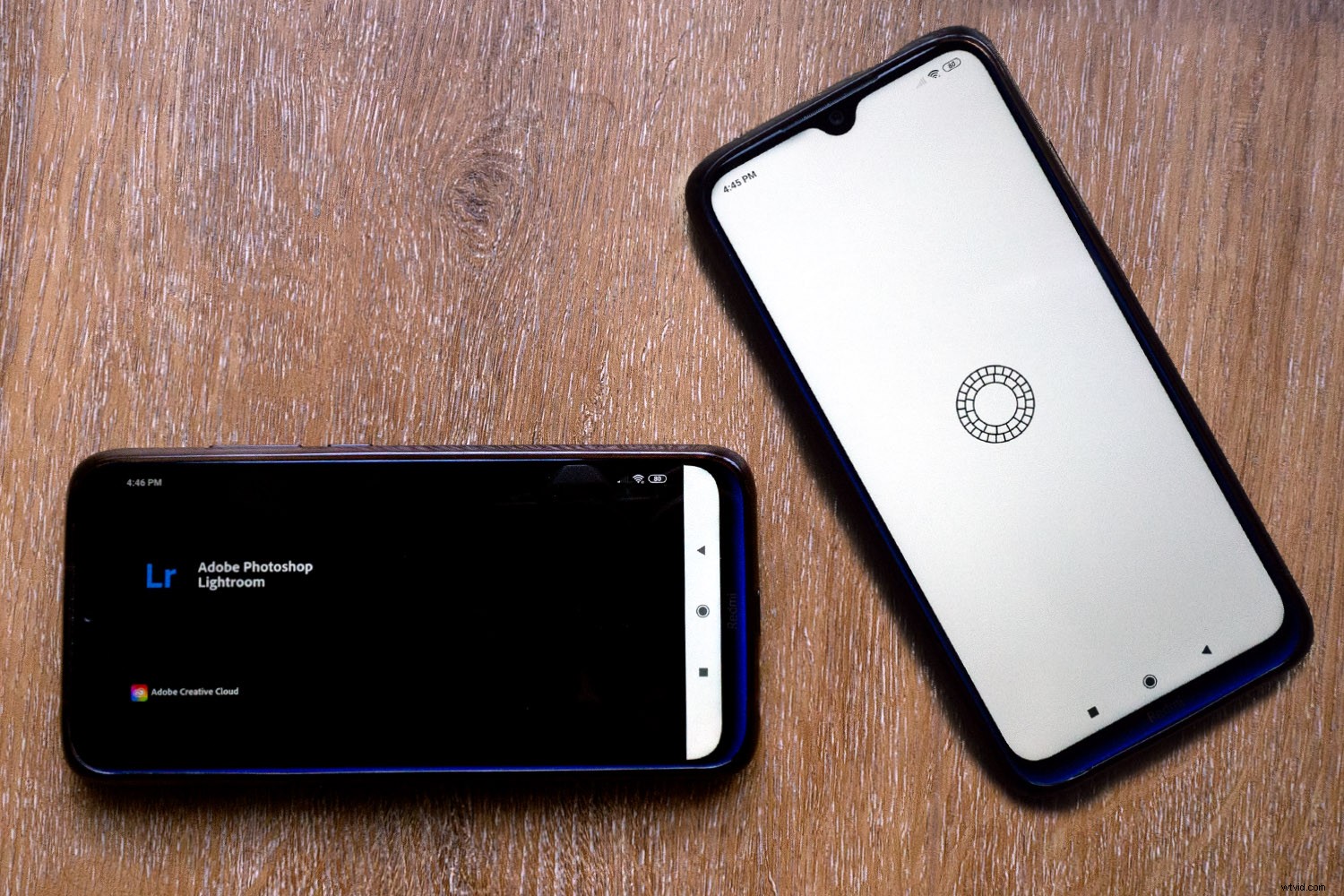
VSCOは、自分自身を表現するためのツールとスペースを提供する「クリエイティブチャネル」として自分自身を定義しています。ご想像のとおり、ソーシャル機能とコミュニティ機能が優先されます(ただし、後で説明するように、写真編集機能も豊富に用意されています)。
一方、Lightroomは、「写真の作成、編集、整理、保存、共有に必要なすべてを提供するクラウドベースのサービス」です。つまり、Lightroomの主な目標は、画像を改善するためのツールを提供することです。アドビが最新のアップデートでさらに開発したソーシャルコンポーネントがありますが、主な焦点は画像編集です。
どちらのアプリもアカウントでのみ使用できますが、AdobeとVSCOは限定された無料バージョンを提供しています。デスクトップバージョンがあるのはLightroomだけですが、AndroidデバイスとiOSデバイスの両方で利用できます。 LightroomはRAW形式をサポートし、VSCOもサポートしますが、iOSデバイスでのみサポートされます。ただし、VSCOはビデオをサポートしていますが、Lightroomはサポートしていません。
もっと詳しく見てみましょう:
LightroomとVSCO:使いやすさ
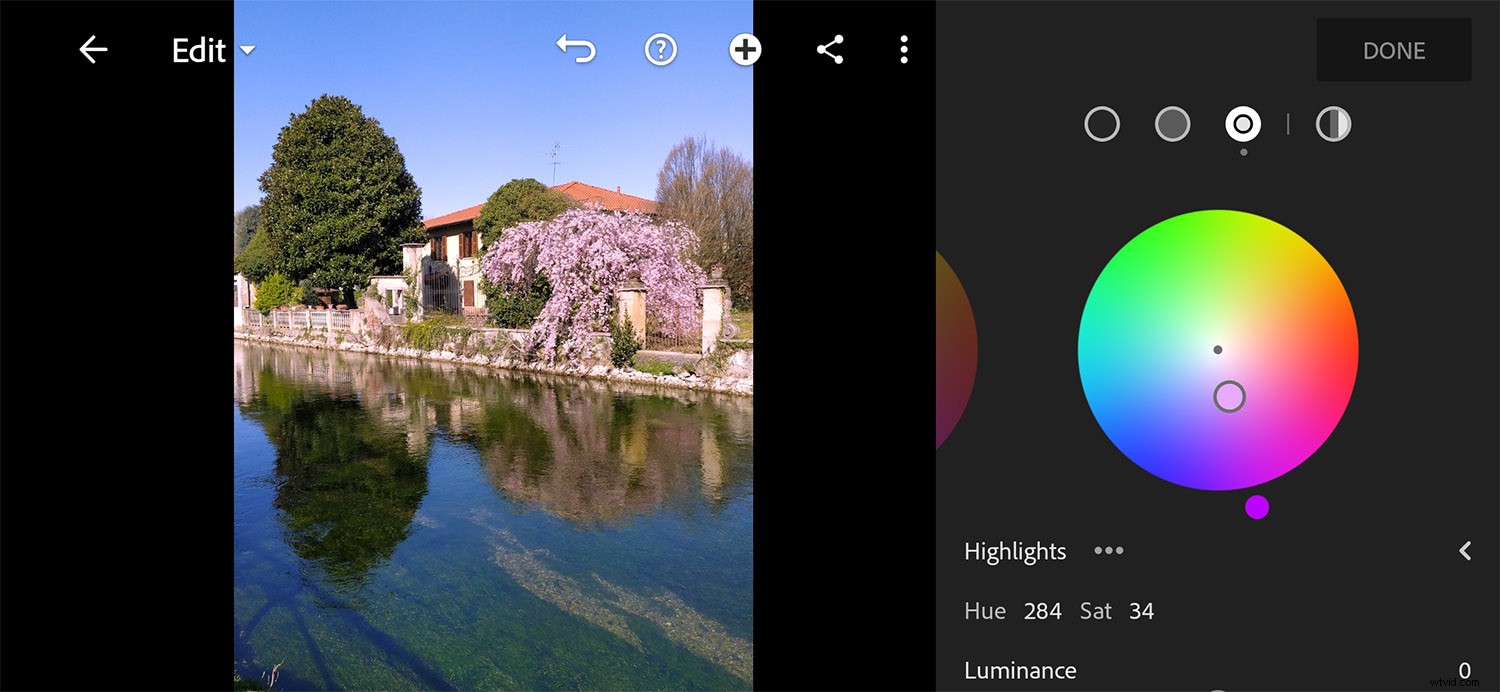
全体として、LightroomとVSCOはどちらもユーザーフレンドリーで、学習曲線が短いのが特徴ですが、Lightroomにはさらに多くのツールがあり、そのうちのいくつかはかなり高度です。
VSCOがStudioセクションで開きます。ここに、インポートした写真が表示されます。プラスアイコンをタップすると、いつでも写真を追加できます。ツールバーを使用すると、フィード、検索ツール、プロファイル、およびメンバーシップに簡単にアクセスできます。
画像をタップすると、メニューが開きます。これにより、モンタージュを作成し、レシピを適用できます(VSCOのプリセットの用語) )、または編集ツールを開きます。すべての編集ツールはスライダーと連動し、ライブプレビューを備えているため、画像をリアルタイムで変更する方法を確認できます。
Lightroomがライブラリパネルで開きます。ここには、インポートしたすべての画像があり、さまざまなアルバムに整理できます。ツールバーには次の3つのタブがあります。共有 共有したアイテムを確認できる場所です。学ぶ ここで複数のチュートリアルにアクセスし、発見することができます コミュニティフィードに移動します。
Lightroomの編集ツールを開くには、ライブラリパネルで写真をタップすると、ツールメニューが画面の下部にすぐに表示されます。ほとんどの編集ツールはスライダーを備えていますが、より高度な調整の一部はグラフまたはカラーホイールを使用します。一部のツールでは、ペンまたは指を使用して選択的に変更を適用する必要があります。
LightroomとVSCO:レイアウト
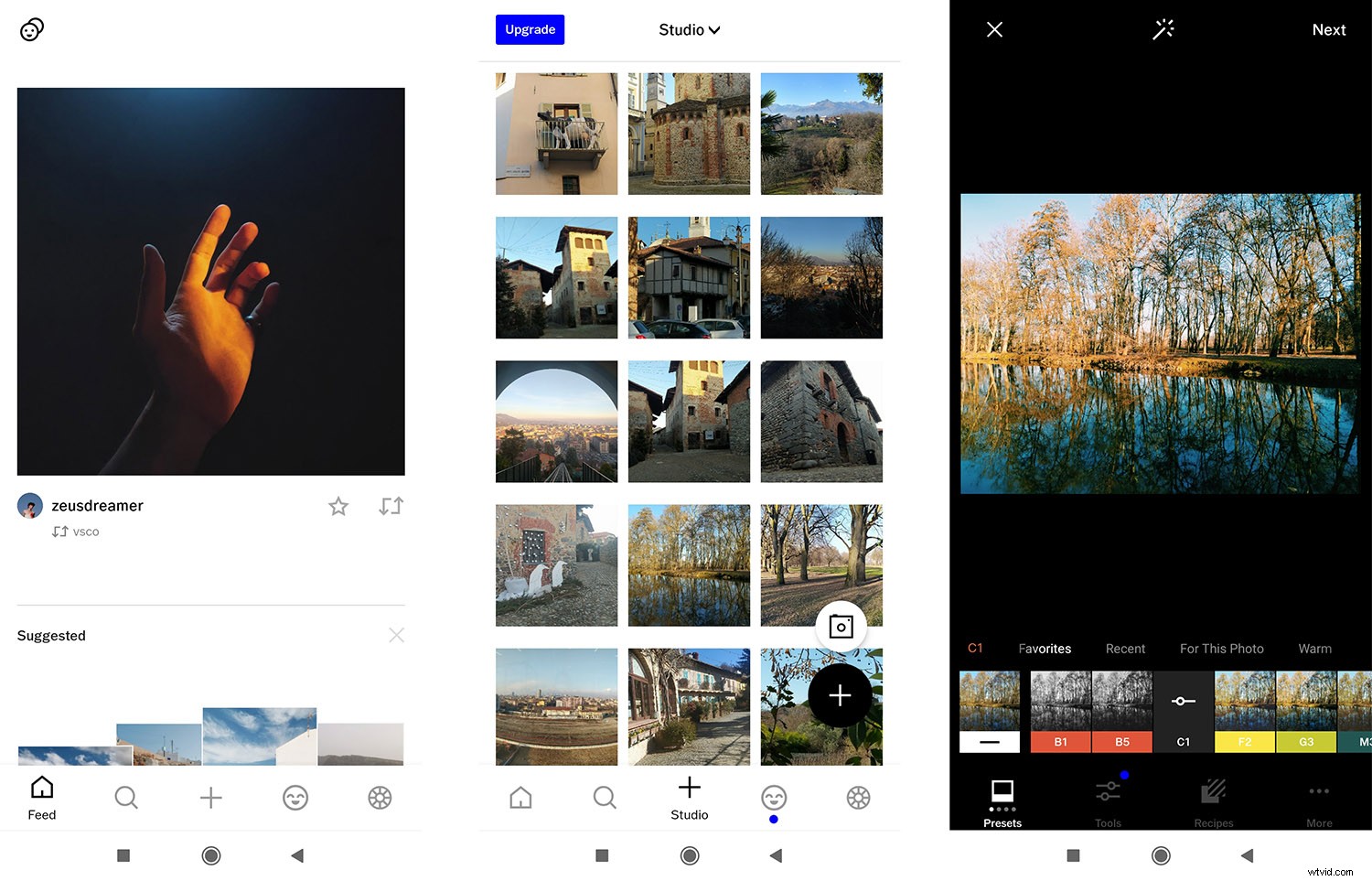
VSCOのデフォルトのレイアウトは美しく、ミニマリストであり、ニーズや好みに応じてアプリをパーソナライズするオプションがあります。プリセットとツールバーを整理したり、Studioのレイアウトを選択したり、フィルターを適用して画像やビデオをより簡単に閲覧したりできます。明るいテーマまたは暗いテーマを選択して、アプリの外観をパーソナライズすることもできます。
Lightroomのレイアウトは、一般的にシンプルで親しみやすいものです。ただし、ライブラリをアルバムやフォルダに整理する以外に、レイアウトやインターフェースをパーソナライズすることはできません。
LightroomとVSCO:ソーシャルメディアとコミュニティ
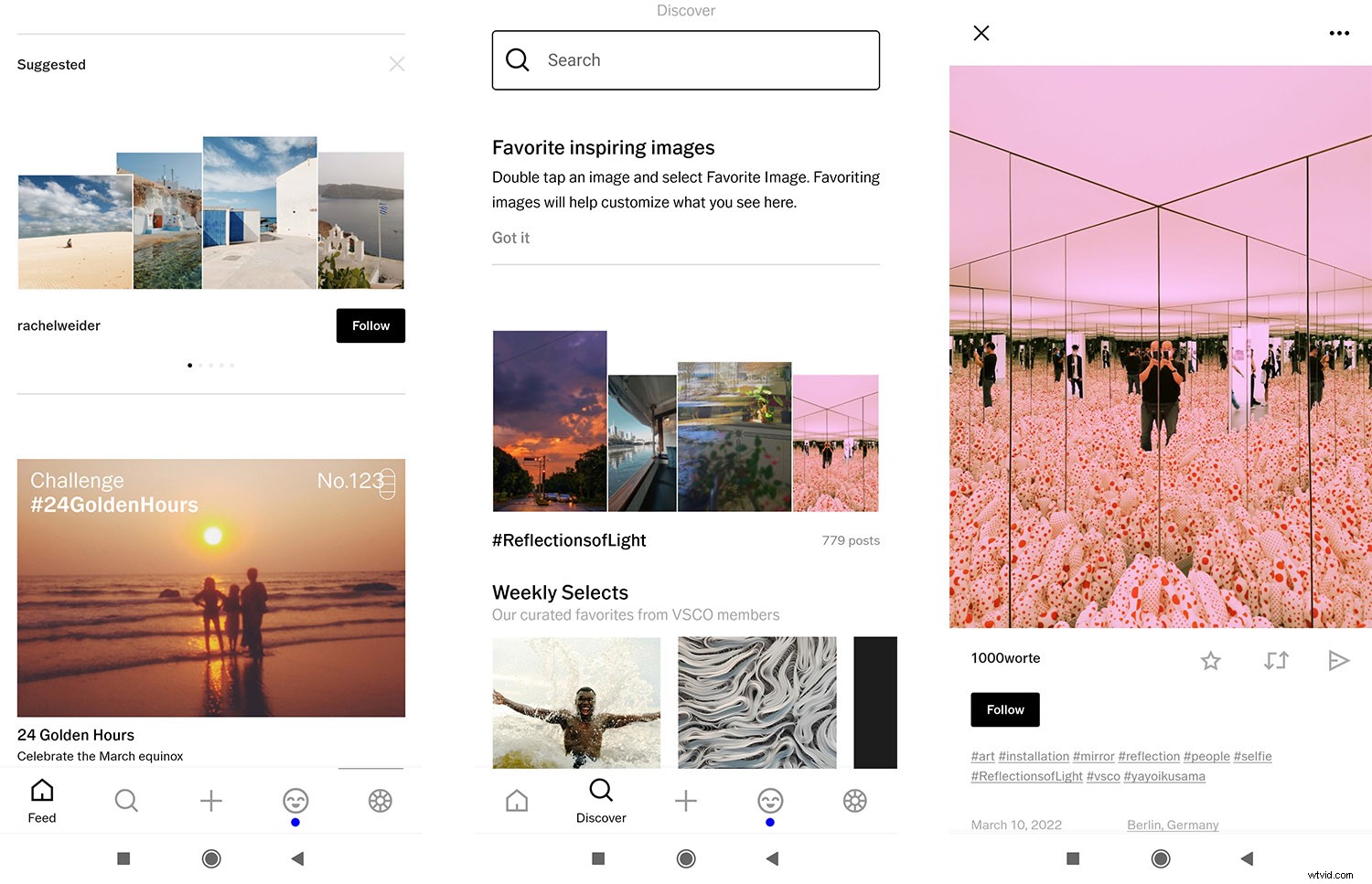
VSCOは常に堅牢なコミュニティを提供してきました。非常にアクティブであり、ニッチなクリエイターの視聴者にも対応しています。画像を高く評価したり、他のユーザーをフォローしたりすることはできますが、コメントすることはできず、いいねの数は表示されません。 (これらの後者の制限により、コミュニティは作成に集中し続け、 人気が出ると。)
他のユーザーからの画像を再投稿することも可能です。そのため、著作権ライセンスの種類を選択することで画像を保護する機会が与えられます。
画像を共有するときに、キャプションとハッシュタグを追加できます。 VSCOの投稿をFacebook、Twitter、WeChat、Instagramにリンクすることもできます。
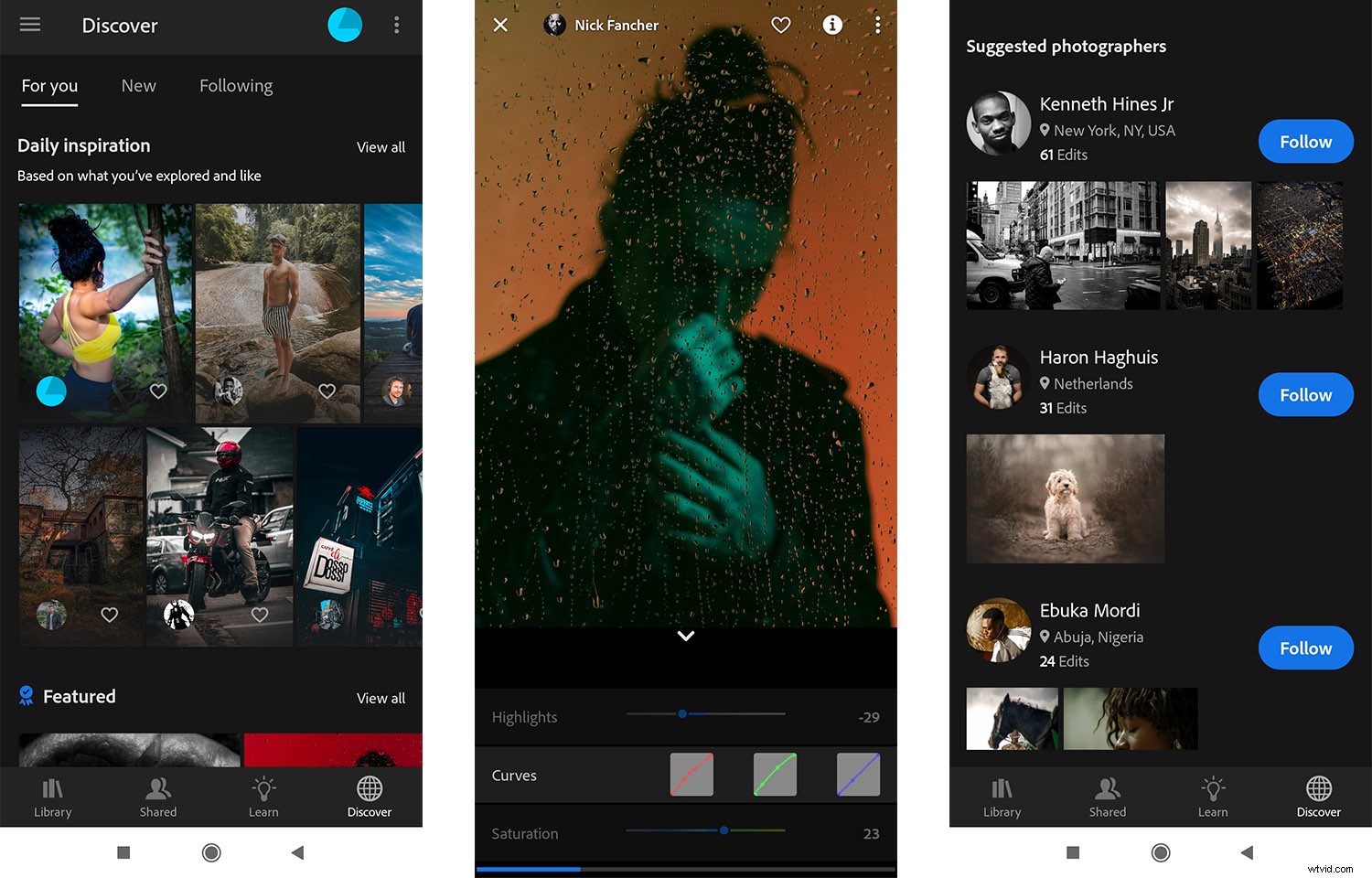
Lightroomは、Discoverセクションを導入することで、かなり最近ソーシャルゲームに参入しました。フィードは、あなたが好きで探索したものに基づいて、毎日のインスピレーションを提供します。また、注目のトレンド画像も表示されます。
Lightroomでは、VSCOと同様に、画像を高く評価してユーザーをフォローすることはできますが、コメントすることはできません。ただし、本当に興味深いのは、各写真に加えられた編集を確認できることです。これは、編集スキルを向上させるための優れた方法です。また、お気に入りの編集をプリセットとして保存することもできます。
LightroomとVSCO:アプリ内カメラ
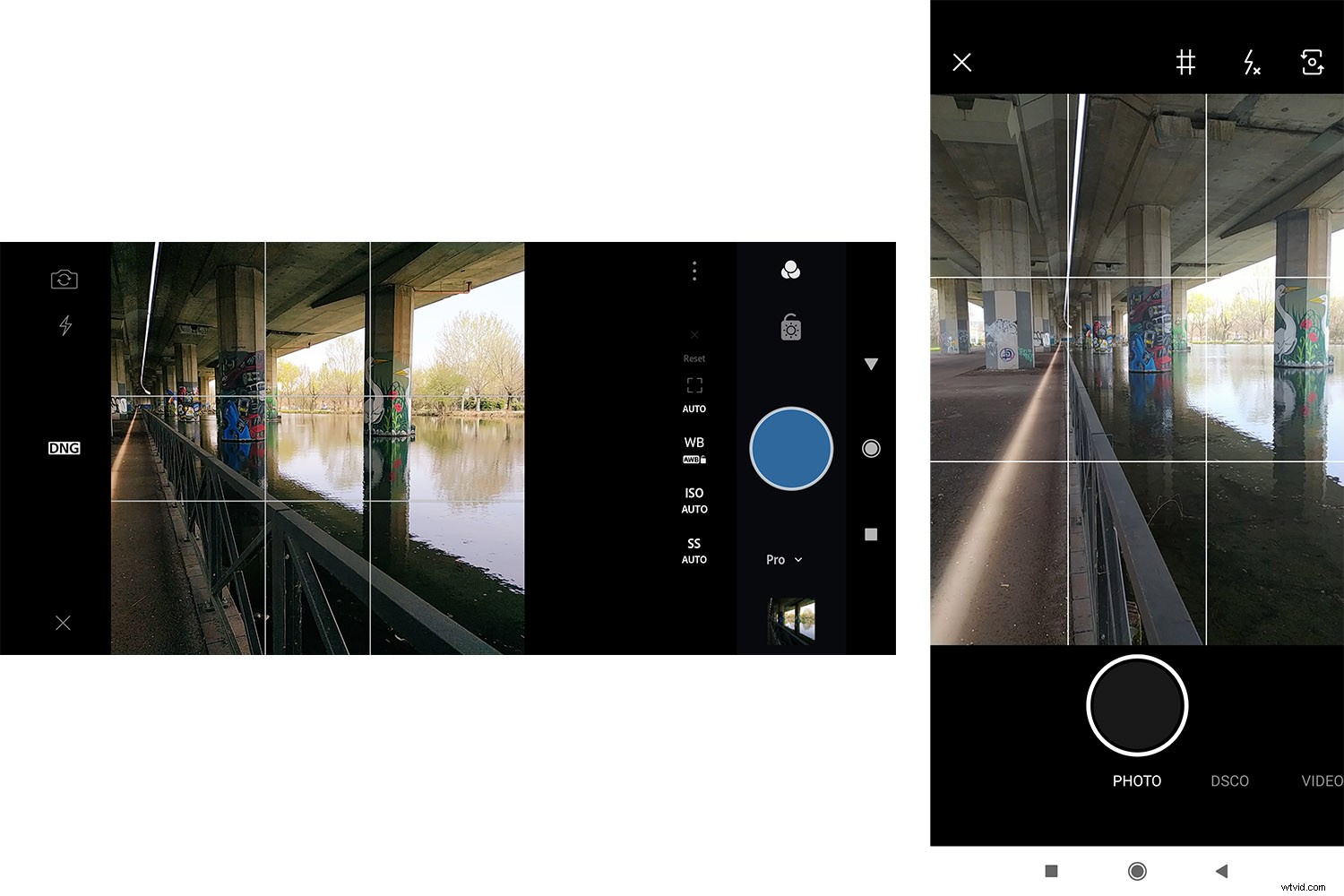
LightroomとVSCOはどちらも、それぞれ非常に特徴的な機能を備えたカメラ機能を内蔵しています。
VSCOのカメラを使用すると、DSCOと呼ばれる写真、ビデオ、およびループビデオを撮影できます。カメラは自動モードで動作しますが、フラッシュのオンとオフを切り替えることができます。三分割法のグリッドを使用したオーバーレイがあり、画像の作成に役立ちます。また、背面カメラと前面カメラを自由に切り替えることができます。
Lightroomのカメラには、はるかに多くのモードとオプションがあります。自動で写真を撮ることができますまたは 手動モードで、JPGまたはDNG(後者はRAWファイル形式)で撮影できます。その他の機能には、いくつかのアスペクト比、セルフタイマー、ジオタグ、および複数のオーバーレイグリッドが含まれます。
VSCOと同様に、Lightroomではフロントカメラとバックカメラを切り替えることができます。ただし、VSCOとは異なり、Lightroomはビデオをサポートしていません。
LightroomとVSCO:編集ツール
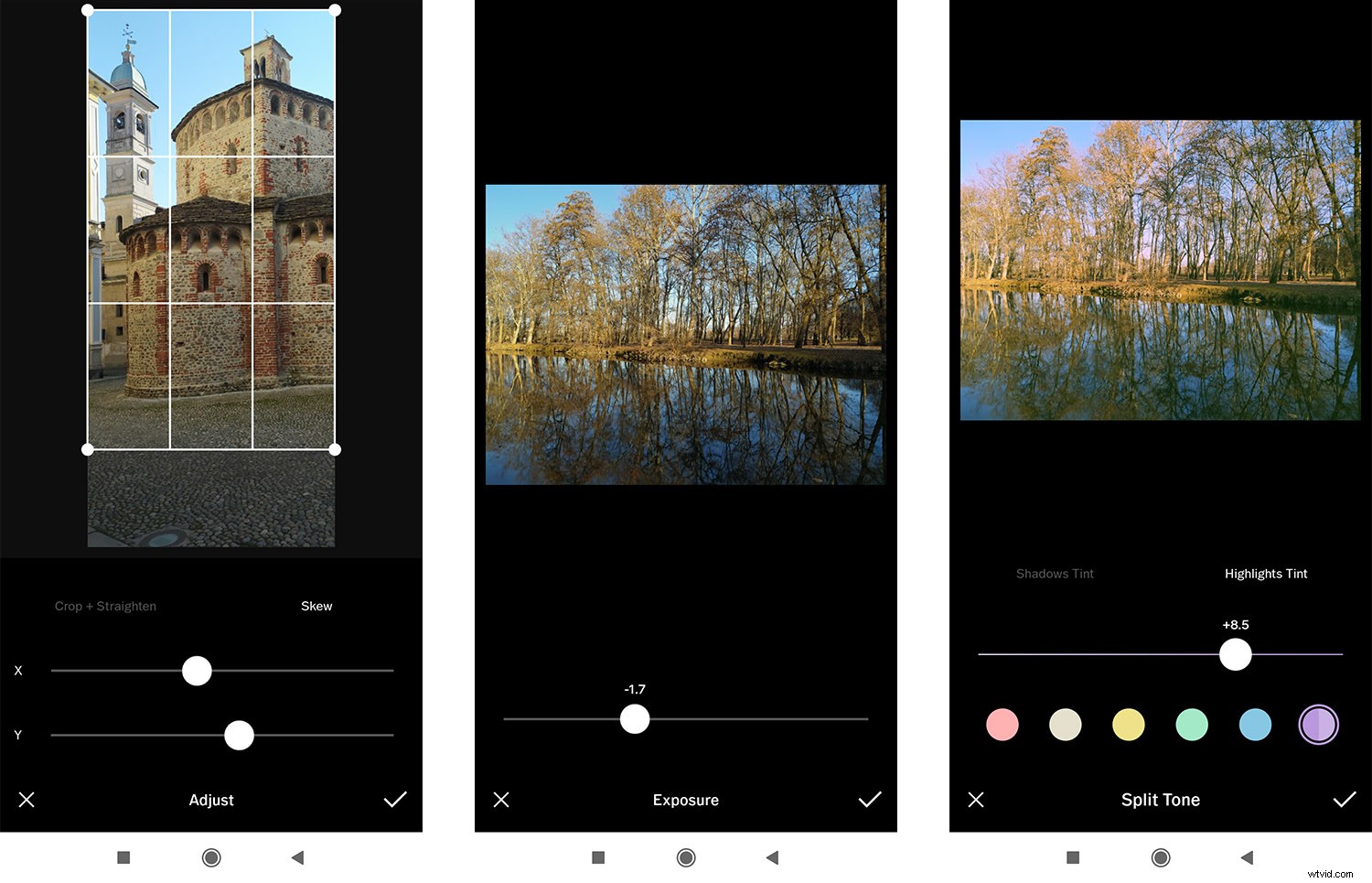
VSCOの編集パネルに入るとすぐに、6つのクイックアクセスプリセットが表示されます。そうすれば、編集に多くの時間を費やしたくない場合は、お気に入りのフィルターを選択して、作業をすばやく共有できます。より多くのオプションが必要な場合は、すべてのプリセット(プレミアムユーザーには200以上が利用可能)とレシピを参照できます。
それ以外の場合は、一連の写真編集ツールを使用して、画像やビデオを段階的に処理できます。 VSCOには、フォトエディターに期待されるすべての機能があります。画像のトリミング、直線化、傾斜、露出とコントラストの調整、ホワイトバランスのシフトなどが可能です。より特殊なツールには、覆い焼きと焼き込み、HSLなどがあります。オプション。画像にビネット、グレイン、またはフェードを適用できます。さらに、テキストと境界線を追加できます。
編集内容が気に入らない場合は、いつでも画像を長押しして元のファイルを表示するか、編集履歴に戻ることができます。編集内容をレシピとして保存したり、スタジオで処理済みの写真から編集内容をコピーしたりすることもできます。
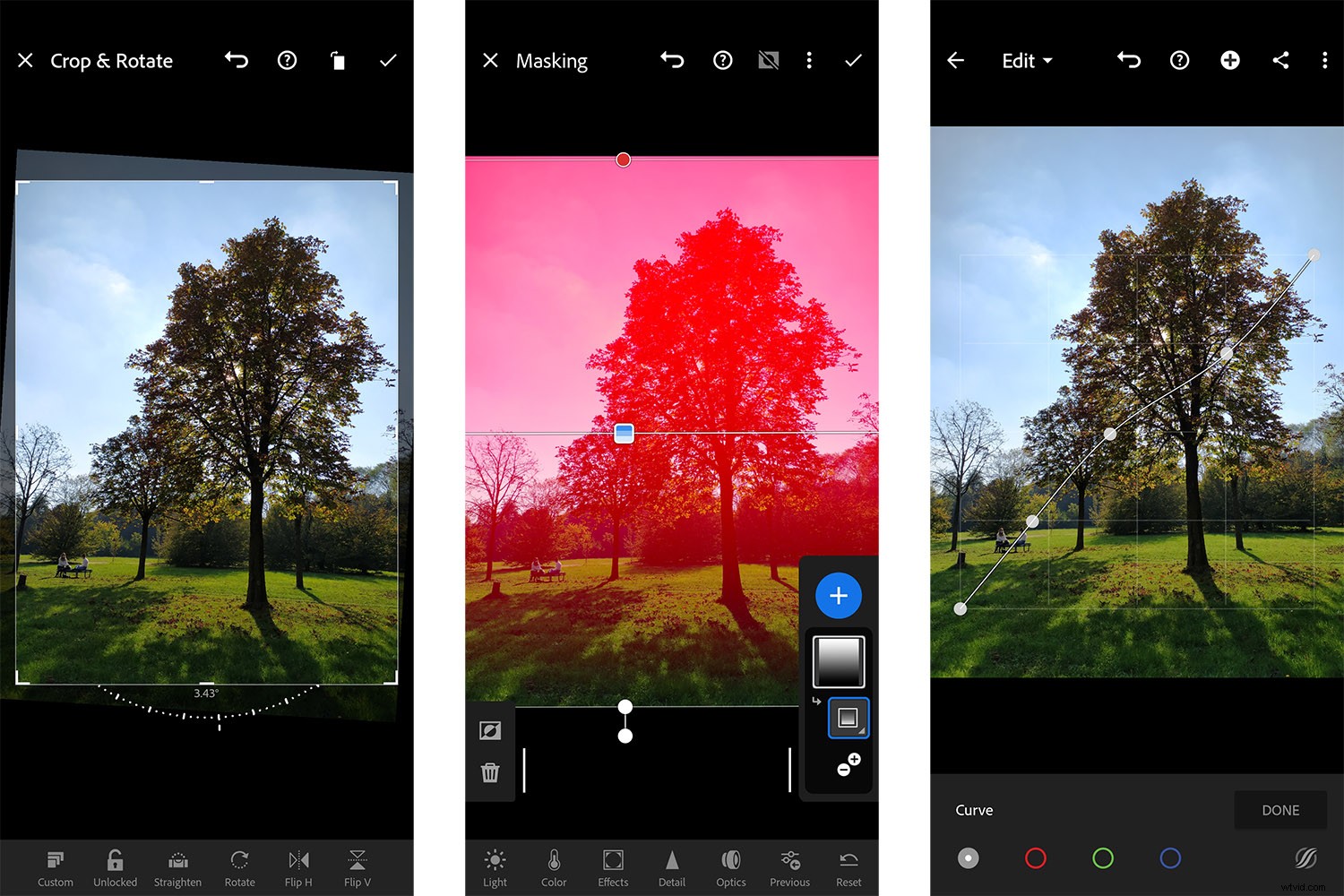
Lightroomは、VSCOに含まれているほとんどすべての写真編集機能と、いくつかのより高度なオプションを提供します。たとえば、マスキングを使用して選択的な編集を行うことができます。また、LightroomのAIツールを使用して、特に空や被写体に調整を適用することもできます。
Lightroomには、歪み補正ツールと高度なカラーグレーディング機能に加えて、不要なオブジェクトを削除したり傷を修正したりするための修復ブラシも搭載されています。
手動で編集したくない場合は、150を超えるプリセットから選択できます。また、Lightroomには、写真を分析してプリセットの推奨事項を提供するAIツールも含まれています。 Lightroomは共同編集も提供しており、お気に入りの編集を決定できない場合に備えて、写真の複数のバージョンを保存できます(元の写真は常に変更されません)。
LightroomとVSCO:価格
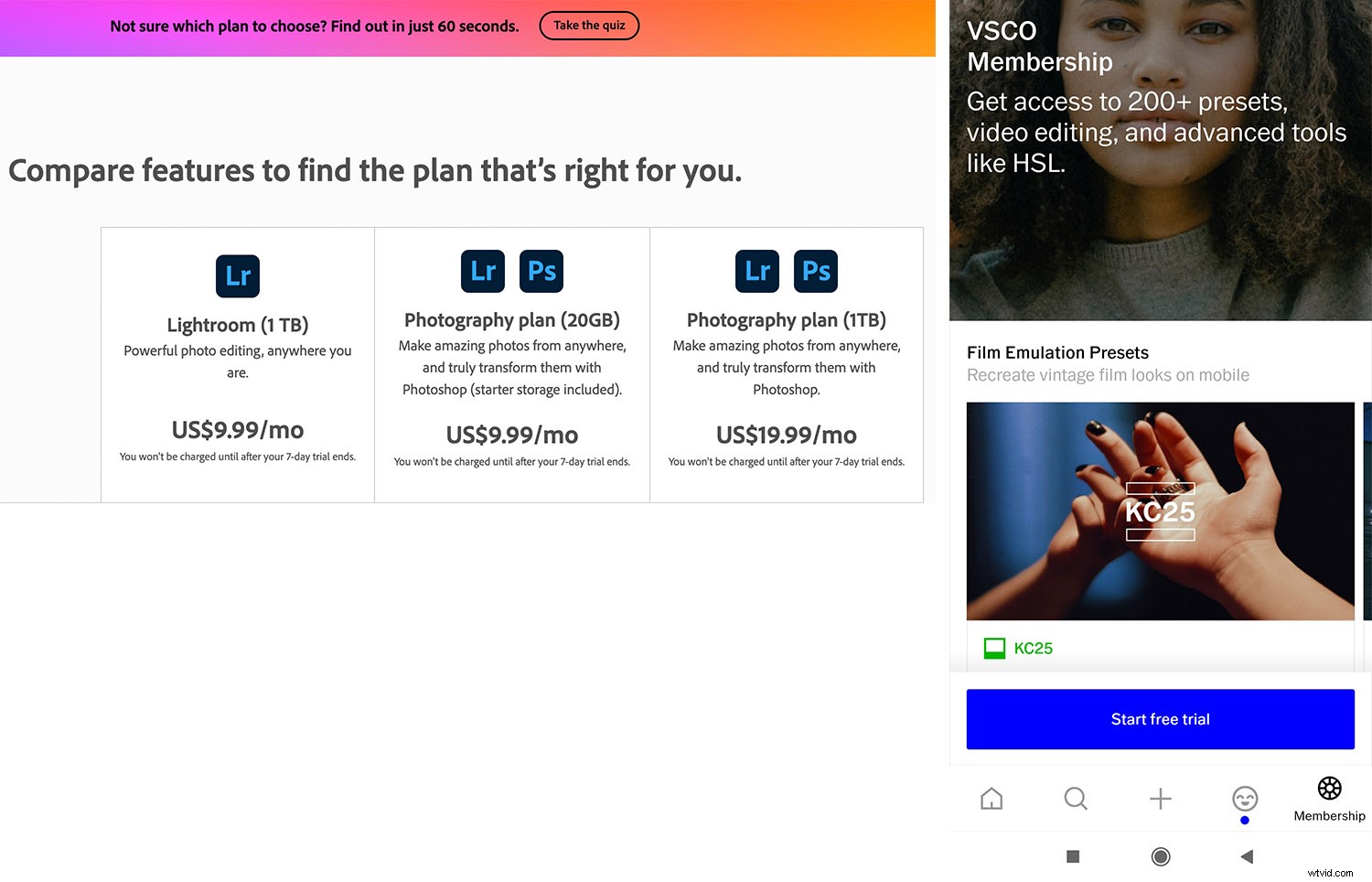
VSCOとLightroomはどちらも無料で使用できますが、アクセスできるのはそれらの機能とプリセットの一部のみです。すべての機能のロックを解除するには、有料のメンバーシップが必要です。
VSCOのメンバーシップは年間19.99ドルで、7日間の無料トライアルを利用できます。 200以上のプリセットにアクセスでき、ビデオ編集とモンタージュが可能になり、HSL、テキスト、覆い焼きと焼き込み、境界線などの特定のツールのロックが解除されます。また、無制限のレシピを作成することもできます(無料のアカウントでは、1つしか作成できません)。
LightroomMobileへのアクセスを単独で購入することはできません。フルバージョンは、さまざまなアドビメンバーシップに含まれています。たとえば、Photoshop、Lightroom Classic、Lightroom CC、Lightroom mobileを含む写真プランは月額9.99ドルで、追加のクラウドストレージやその他の特典が含まれています。選択したアドビのプランに関係なく、14日間の試用期間があります。
すべてのアドビメンバーシップでは、Lightroom Mobile、Lightroom CC、およびLightroomClassic間で写真とプリセットを同期できます。また、150を超えるプリセットと、修復ブラシ、ジオメトリ補正、選択的調整などの高度な編集ツールにアクセスできます。また、RAW画像の編集、バッチ編集、AIを使用したライブラリ内の画像の検索などが可能になります。
LightroomとVSCO:どちらのプログラムがあなたに適していますか?
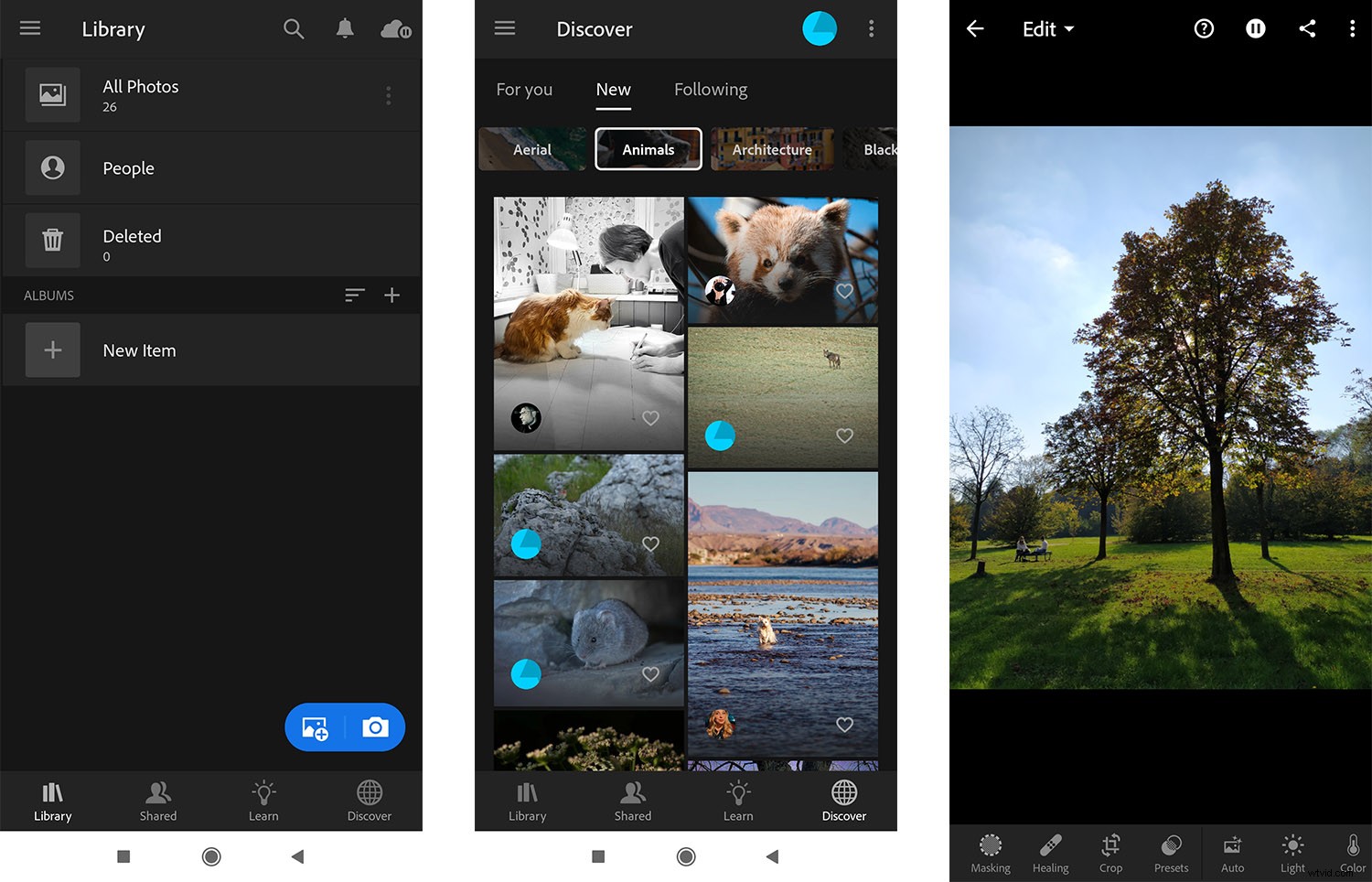
VSCOとLightroomは両方です 優れたアプリであり、どちらを選択するかは、ニーズと予算によって異なります。
プレミアムメンバーシップを取得しますか?予算が限られている場合、VSCOは優れたアプリであり、LightroomMobileの数分の1の価格です。
ビデオを編集する必要がありますか?もしそうなら、あなたはしなければならない Lightroomはビデオ編集をサポートしていないため、VSCOを入手してください。
実践的な編集が好きですか? Lightroomには、画像に高度で正確な編集を適用するためのより多くのツールが用意されています。また、他のクリエイターの編集内容を確認できるため、学習と成長に役立ちます。
スマートフォンだけでなく、パソコンで写真を編集しますか? Lightroomは写真と編集の同期を維持するため、デバイス間を行き来できます。
LightroomとVSCOのこの詳細な分析が、情報に基づいた決定を下すのに役立つことを願っています。しかし、結局のところ、選択する最良の方法は、自分で試してみることです。どちらのアプリにも無料のツールがいくつか用意されているので、ダウンロードボタンを押して、感想を確認してください。
さあ、あなたに:
LightroomとVSCOのどちらのアプリを使用する予定ですか?なんで?以下のコメントであなたの考えを共有してください!
LightroomとVSCOのよくある質問
VSCOの限定バージョンは無料ですが、それを使用するにはアカウントを作成する必要があります。一部のツールはロックされ、使用できるプリセットはごくわずかです。
はい。デスクトップ版のLightroomとは異なり、LightroomMobileには限定された無料版があります。多くの機能を提供しますが、一部のツールはブロックされています。また、これを使用するには、(無料の)Creative Cloudアカウントを作成する必要があります。これにより、他のAdobeアプリの無料バージョンにアクセスできるようになります 2GBのクラウドストレージ。
VSCOはInstagramよりも多くの写真編集ツールを提供しています。ただし、Instagramはより人気のあるソーシャルメディアプラットフォームです。どちらのコミュニティが好きかは本当に問題です。
それはあなたのニーズと予算に依存します!それは個人的な選択です。 VSCOとLightroomは、最も人気のある編集アプリの2つです。もう1つの人気のあるアプリはSnapseedです。
はい、有料メンバーシップをお持ちの場合は、AdobeCloudを介してLightroomClassic、Lightroom CC、およびLightroomMobileを同期できます。画像をPhotoshopに直接送信することもできます。
VSCOプレミアムメンバーシップを取得する必要がありますか?何かを買う価値があるかどうかを判断できるのはあなただけです!多くのプリセットを使用している場合、または写真だけでなくビデオ撮影にも興味がある場合は、プレミアムメンバーシップへのアップグレードを検討してください。
